терминал
Терминал SmartX после обновления не устанавливается
- 27 февраля 2017, 22:55
- |
- комментировать
- Комментарии ( 13 )
Обновления терминала EXANTE: следить за сделками еще проще
- 31 января 2017, 13:20
- |
Январские праздники давно закончились, а праздничное настроение все еще здесь :) В качестве подарков у нас — обновления торгового терминала. Надеемся, они придутся вам по вкусу.
Новый модуль «Время и продажи»
Просматривайте прошедшие сделки по инструменту за последние дни в новом модуле «Время и продажи». Там отображаются данные о времени совершения сделки, цене сделки и количестве проданных инструментов. Чтобы открыть модуль, кликните правой клавишей мыши по названию инструмента и выберите соответствующий пункт меню. Модуль доступен только для тех инструментов, по которым сохраняется история сделок.

Греки в таблице Корзины
Корзина – тот самый модуль, которым пользуетесь, чтобы совершить несколько сделок с разными инструментами одновременно, и при этом хотите проконтролировать каждую мелочь. Теперь вы можете менять набор столбцов в таблице, оставляя только необходимую информацию. Но приятнее всего то, что в таблицу Корзины теперь можете добавлять греки!
( Читать дальше )
Очистка MetaTrader4
- 20 января 2017, 11:27
- |
Как ускорить работу терминала MetaTrader4.
Что делать если ваш МТ4 очень сильно “подтормаживает” и занимает слишком много места?
Торговый терминал Metatrader 4 иногда занимает много места на компьютере или при установке некоторых индикаторов на большую историю и начинает немного подвисать и это не очень приятно.
Решить данную проблему может очень простая операция - очистка папки с торговым терминалом Metatrader 4!
Все дело в том, что терминал МТ4 постоянно сохраняет поступающие котировки валютных пар, журналы работы за каждый торговый день, новости, сообщения и другие данные.
Для решения данной проблемы, можно просто почистить следующие папки:
1) C:\Program Files\<каталог терминала Metatrader 4>\history\*.* — история котировок Metatrader 4
2) C:\Program Files\<каталог терминала Metatrader 4>\logs\*.* — журналы работы терминала Metatrader 4
3) C:\Program Files\<каталог терминала
( Читать дальше )
Горячие кнопки Метатрейдера. Сохрани и используй!
- 19 января 2017, 10:27
- |
Горячие кнопки Метатрейдера (МТ4) для ускорения процесса работы. Всем в помощь :-) Сохрани и используй!
F11 – убирает панели инструментов, оставляя не экране только графики/вызывает панели инструментов
Ctrl+T – вызывает окошко «Терминал» где находятся вкладки с вашими открытыми сделками, историей и т.д / закрывает окошко
F9 – Вызов окошка для открытия сделки или установки отложенного ордера
Alt+F4 — Закрыть терминал
Alt+1 — Бары
Alt+2 — Свечи
Alt+3 — Линии
Alt+"-" — Закрыть, восстановить… окно
Alt+W — Выбор окна
Пробел, Энтер — изменить на графике валюту и период
Ctrl+M — Котировки
Ctrl+N — Навигатор
Ctrl+B — Список объектов
Ctrl+L — Обьем
Ctrl+H — Заголовок
Ctrl+G — Сетка
Ctrl+F — Перекрестие
Ctrl+S — Сохранить как
Ctrl+D — Окно данных
Ctrl+Tab — Выбор окна
Ctrl+F6 — Выбор окна
Ctrl+F10 — Работа в меню без мышки
Ctrl+P — Печать
Ctrl+O — Настройки
Ctrl+I — Список индикаторов
Ctrl+Y — Показать разделитель периодов
Ctrl+R — Тестер
Ctrl+E — разрешение советнику торговать
Ctrl+W — закрыть активное окно котировок
Ctrl+F4 — закрыть активное окно котировок
F1 – Справка
F2 — Архив котировок
F3 — Глобальные переменные
F4 — МетаЭдитор
F5 — Следующий профиль
Shift+F5 — Предыдущий профиль
F8 — Св-ва окна
F10 — Окно котировок
F11 – убирает панели инструментов, оставляя не экране только графики
Ctrl+T – Окно «Терминал», где находятся вкладки с вашими открытыми сделками, историей и т.д
F9 – открытия сделки или установки отложенного ордера
F12 — Сдвинуть вперед на 1 свечу
Shift+F12 — Сдвинуть назад на 1 свечу

Хороший способ посмотреть, что вызвало движуху по форексу
- 13 декабря 2016, 15:44
- |
buckstory.com

PS: Ну, и если кто не в курсе, есть такая платформа TRDATA. Позиционирует себя как «Bloomberg для развивающихся рынков». Бесплатно.
Что такое Plaza 2 и с чем ее едят! Ч.3.
- 24 ноября 2016, 11:21
- |
Всем привет.
В предыдущих статьях мы получили логин для Plaza 2, настроили подключение. В этой статье настроим FortsSoftTerminal (FST).
- Загружаем и устанавливаем FSTс нашего сайта www.fortssoft.ru (на весь период проведения конкурса ЛЧИ FortsSoftTerminal (FST) доступен бесплатно!!! Пользуйтесь на здоровье)))).
- Запускаем FortsSoft Startup Center
- Выбираем последний релиз.
- Нажимаем «Загрузить выбранную версию»
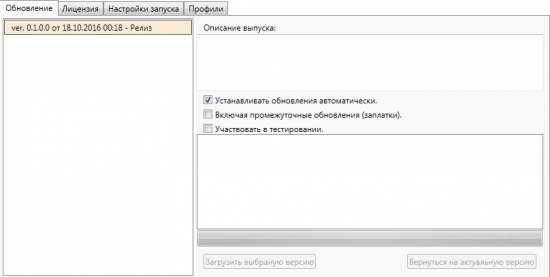
- Переходим на вкладку «Лицензия»
- Нажмите «Скачать лицензию».
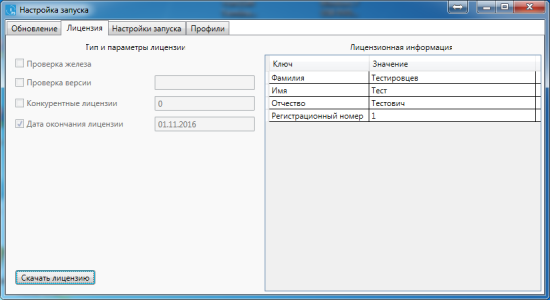
( Читать дальше )
Вебинар “Терминал EXANTE: удобство и функциональность”
- 17 ноября 2016, 14:22
- |
Если вас мучают вопросы о том, как устроена торговая платформа EXANTE и как вообще с ней работать, то наш новый вебинар как раз для вас!

24 ноября в 19:00 (МСК) мы буквально на пальцах покажем, как легко пользоваться нашим терминалом. Вебинар полезен прежде всего новичкам, пока еще не знакомым с интерфейсом и возможностями торговой платформы EXANTE. Он также будет интересен тем, кто имеет общее представление о работе с терминалом, но хочет лучше разобраться во всех его функциях.
Программа вебинара:
- Общий функционал платформы;
- Типы счетов, перечень инструментов и торговых площадок;
- Выставление заявок;
- Модуль управления счетами: МАМ;
- Доска опционов и корзина инструментов;
- Графики для анализа рынка.
И другие вопросы, которые вы сможете задать ведущему во время прямой трансляции. Если же вы совсем не знаете, что такое терминал EXANTE, самое время сделать себе бесплатный демо-доступ и посмотреть (и даже поторговать на 1 млн. евро :). Если что-то будет не понятно, как раз спросите на вебинаре, мы все объясним.
( Читать дальше )
- bitcoin
- brent
- eurusd
- forex
- gbpusd
- gold
- imoex
- ipo
- nasdaq
- nyse
- rts
- s&p500
- si
- usdrub
- wti
- акции
- алготрейдинг
- алроса
- аналитика
- аэрофлот
- банки
- биржа
- биткоин
- брокеры
- валюта
- вдо
- волновой анализ
- волны эллиотта
- вопрос
- втб
- газ
- газпром
- гмк норникель
- дивиденды
- доллар
- доллар рубль
- евро
- золото
- инвестиции
- индекс мб
- инфляция
- китай
- кризис
- криптовалюта
- лукойл
- магнит
- ммвб
- мобильный пост
- мосбиржа
- московская биржа
- мтс
- нефть
- новатэк
- новости
- обзор рынка
- облигации
- опрос
- опционы
- отчеты мсфо
- офз
- оффтоп
- прогноз
- прогноз по акциям
- путин
- раскрытие информации
- ри
- роснефть
- россия
- ртс
- рубль
- рынки
- рынок
- санкции
- сбер
- сбербанк
- северсталь
- си
- сигналы
- смартлаб
- сущфакты
- сша
- технический анализ
- торговля
- торговые роботы
- торговые сигналы
- трамп
- трейдинг
- украина
- фондовый рынок
- форекс
- фрс
- фьючерс
- фьючерс mix
- фьючерс ртс
- фьючерсы
- цб
- цб рф
- экономика
- юмор
- яндекс


















 Новости тг-канал
Новости тг-канал
